本文所分享的知识点是【在Word中设计信封】,欢迎您喜欢我爱IT技术网所分享的教程、知识、经验或攻略,下面是详细的讲解。
在Word中设计信封
Word功能强大,不仅可以处理文字,还有很多的用途,比如设计信封。
打开软件,单击“邮件”,“创建”,“中文信封”

在弹出的对话框中单击“下一步”
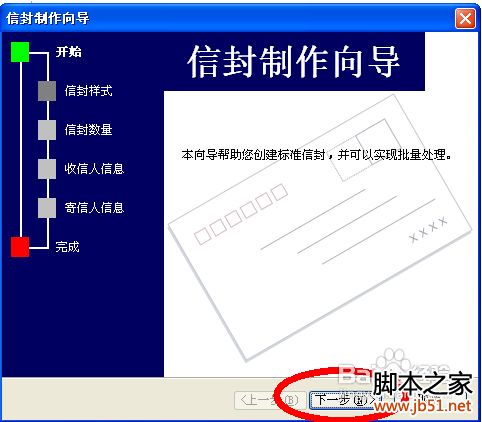
选择样式为“国内信封-B6”,全部选中所有复选框,单击下一步
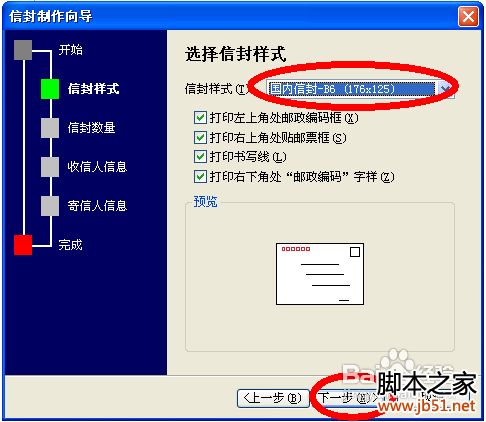
选择“生成单个信封”,单击下一步
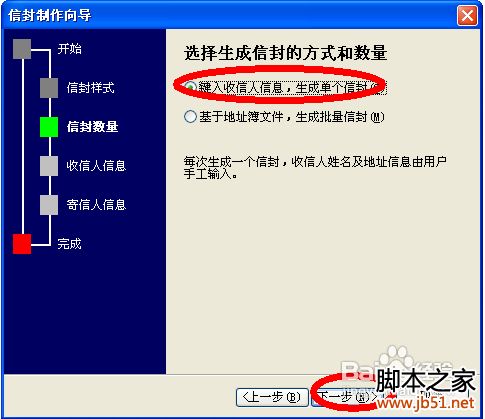
进入“收信人信息”界面,点击“下一步”,然后进入“寄信人信息”界面,在邮编中输入当地邮编,点击“下一步”,完成。
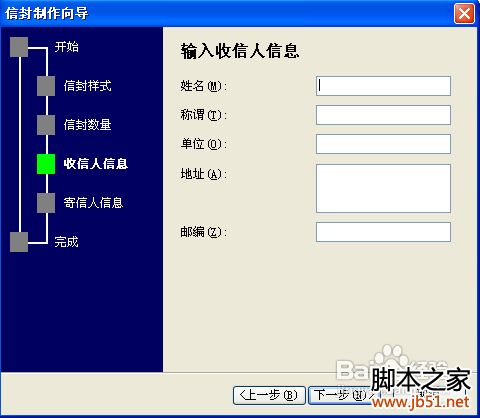
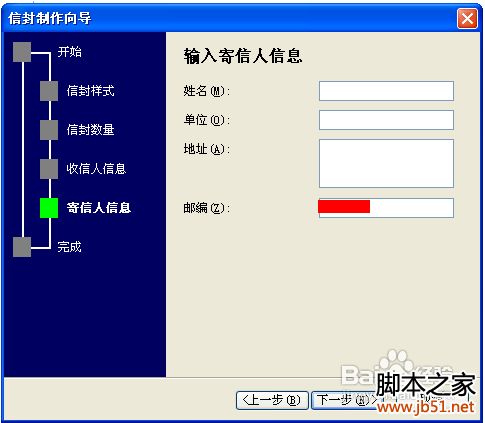
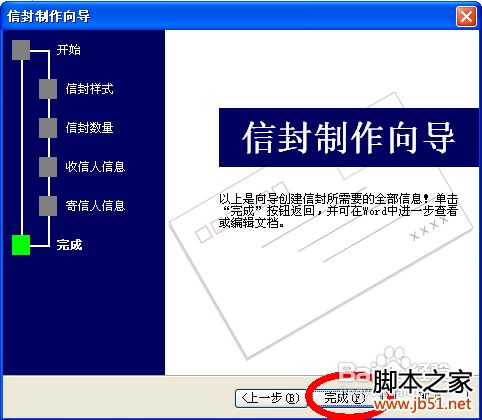
进入如图界面
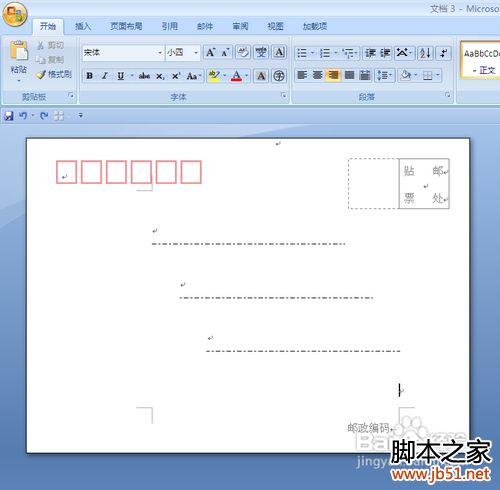
单击上方邮编地址可以填写收信人的邮编,并将收信人的地址填在第一行,名字写在第二行,并写个“收”字。
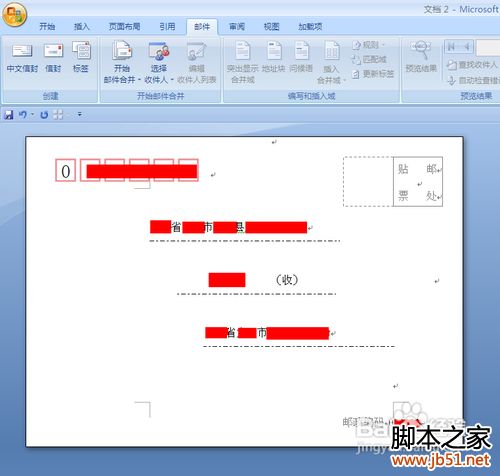
注意事项
完成信封的方法还有很多,大家可以多多尝试一下。
关于在Word中设计信封的相关讨论如下:
相关问题:如何在word中创建信封
答: >>详细
相关问题:如何使用WORD设计信封
答:你可以利用绘图工具栏中的直线画一条你满意的长度,然后复制(CTRL+D)---移动(记住用键盘上的方位键移哦).移到相应位置之后,一直CTRL+D直到画满整页面. 如果想更美观些,还可以插入---图片……自己选个性化的吧! >>详细
相关问题:WORD里面怎么打 信封 那个样子的符号?
答:WORD里面怎么打“信封”符号符号的方法有两个。 方法一: 右击输入法面板,点击“表情符号”,然后点击“符号大全”,输入“信封”符号即可。 方法二: 在word顶端,点击“插入”,再点击“符号”,插入信封符号即可。 >>详细
- 评论列表(网友评论仅供网友表达个人看法,并不表明本站同意其观点或证实其描述)
-
